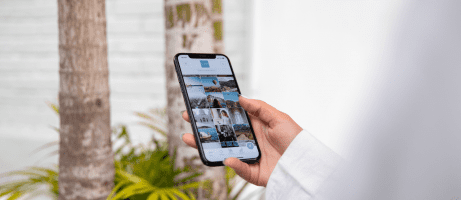Bokeh adalah efek visual yang terjadi ketika sebagian area dalam sebuah foto sengaja dibiarkan buram atau tidak fokus. Efek ini menciptakan latar belakang yang lembut dan mengaburkan, sehingga subjek utama dalam foto menjadi lebih menonjol. Jika Anda ingin menciptakan efek bokeh pada foto-foto Anda, Anda dapat menggunakan fitur Lens Blur yang tersedia di Adobe Lightroom.
Mengenal Lens Blur di Adobe Lightroom
Lens Blur adalah fitur baru di Adobe Lightroom yang menggunakan kecerdasan buatan (AI) untuk membuat efek blur pada latar belakang atau latar depan sebuah foto. Fitur ini bekerja dengan membuat peta kedalaman (depth map) dari foto menggunakan Adobe Sensei, teknologi kecerdasan buatan dari Adobe. Dengan Lens Blur, Anda dapat mengatur tingkat keburaman efek blur, memilih jenis bokeh yang diinginkan, serta mengatur kecerahan sumber cahaya yang berada di luar fokus.

Menggunakan Lens Blur di Lightroom Desktop
Berikut adalah langkah-langkah untuk menggunakan fitur Lens Blur di Lightroom desktop:
- Buka foto yang ingin Anda edit di Lightroom.
- Pilih menu Edit dan pilih opsi Lens Blur.
- Untuk secara otomatis menerapkan efek blur menggunakan Adobe Sensei, pilih opsi Apply.
- Setelah efek blur diterapkan, Anda dapat melakukan hal-hal berikut:
- Mengatur tingkat keburaman efek blur dengan menggunakan slider Blur Amount. - Memilih jenis bokeh yang diinginkan dari opsi yang tersedia, seperti Circle, Soap Bubble, 5-blade, Ring, atau Cat's Eye. - Mengatur kecerahan sumber cahaya yang berada di luar fokus dengan menggunakan slider Boost. - Jika foto memiliki peta kedalaman yang sudah ada sebelumnya, Lens Blur akan menggunakannya secara otomatis. Namun, Anda juga dapat mengatur ulang penggunaan peta kedalaman tersebut. - Menggunakan opsi Focal Range untuk mengatur rentang nilai kedalaman yang ingin difokuskan. - Menggunakan opsi Subject Focus untuk secara otomatis menyesuaikan rentang fokus berdasarkan subjek utama dalam foto. - Menggunakan opsi Point or Area Focus untuk secara manual mengatur rentang fokus dengan mengklik atau menyeret pada foto. - Visualize Depth digunakan untuk melihat peta kedalaman dan rentang fokus dalam bentuk visual. - Jika Anda ingin menyesuaikan peta kedalaman secara manual, Anda dapat memilih opsi Refine dan mengatur tingkat fokus atau blur menggunakan slider Brush size, Feather, dan Flow.
Menerapkan Lens Blur di Lightroom Mobile
Anda juga dapat menggunakan fitur Lens Blur di Lightroom mobile (iOS) dan Lightroom mobile (Android). Berikut adalah langkah-langkahnya:
- Buka foto yang ingin Anda edit di Lightroom mobile.
- Ketuk ikon Edit (pen) di bagian bawah layar.
- Pilih ikon Lens Blur di antara ikon-ikon efek lainnya.
- Terapkan efek blur pada latar belakang atau latar depan sesuai keinginan.
- Sesuaikan tingkat keburaman efek blur, jenis bokeh, dan kecerahan sumber cahaya menggunakan slider yang tersedia.
- Jika foto memiliki peta kedalaman yang sudah ada sebelumnya, Lens Blur akan menggunakannya secara otomatis. Namun, Anda juga dapat mengatur ulang penggunaan peta kedalaman tersebut.
- Gunakan opsi Focal Range untuk mengatur rentang nilai kedalaman yang ingin difokuskan.
- Gunakan opsi Subject Focus untuk secara otomatis menyesuaikan rentang fokus berdasarkan subjek utama dalam foto.
- Gunakan opsi Point or Area Focus untuk secara manual mengatur rentang fokus dengan mengetuk atau menyeret pada foto.
Kesimpulan
Dengan fitur Lens Blur di Adobe Lightroom, Anda dapat dengan mudah menciptakan efek blur dan bokeh yang indah pada foto-foto Anda. Fitur ini menggunakan kecerdasan buatan (AI) untuk membuat efek blur yang realistis dan menyesuaikan tingkat keburaman serta jenis bokeh sesuai preferensi Anda. Baik Anda menggunakan Lightroom desktop maupun Lightroom mobile, Anda dapat dengan mudah mengontrol efek blur dan mendapatkan hasil foto yang menarik.
Jadi, tunggu apalagi? Segera coba fitur Lens Blur di Adobe Lightroom dan lihat sendiri hasil luar biasa dari efek bokeh 2024 ini!